如何限制win10系统中应用程序打开或关闭摄像头
win10系统如何限制应用程序打开或关闭相机?有时它可能不希望某些应用程序打开计算机上的相机。那么应该做哪些设置呢?让我们跟随系统族编辑器来看看相关的方法,希望对您有所帮助。

操作步骤:
1、首先需要点击win10的“开始”菜单
2、接着选择“电脑设置”

3、然后在电脑设置中选择“隐私”选项
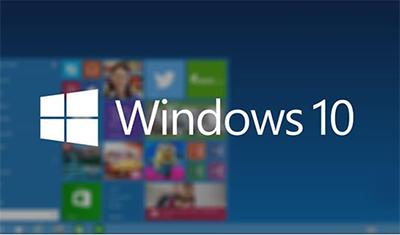
4、接着是在“隐私”中选择“摄像头”选项
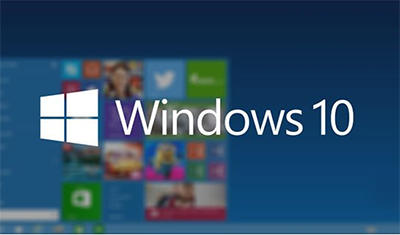
5、此时的“摄像头”状态默认是打开的。

6、如果打击不想用,想把他关闭的话,那么可以直接用鼠标点击就能够关闭了。这样的状态下的所有的应用程序都是打不开摄像头应用的。
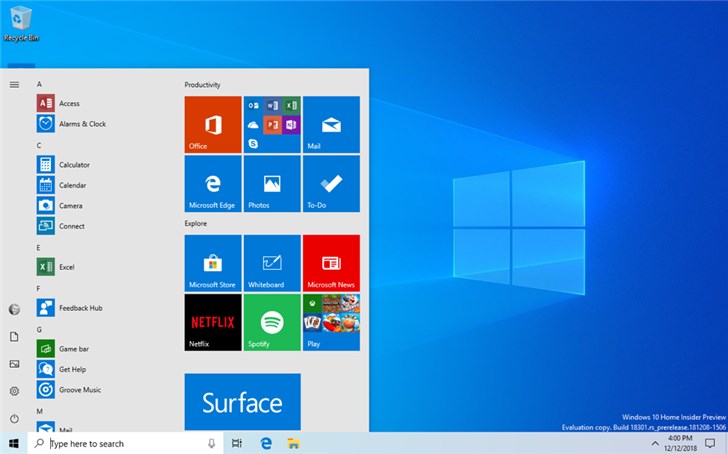
7、如果大家只是想设置某些应用程序启用或关闭。大家可先看下“允许这些应用程序使用我的摄像头”
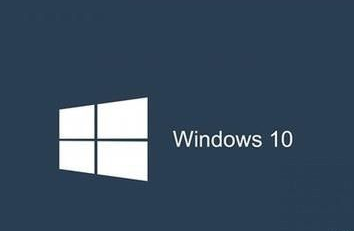
8、大家此时直接选择需要打开或者关闭的相应应用程序就可以了。

大家是不是觉得在Win10里面这样的设置还很方便,只需通过简单的设置就能限制摄像头打开了。
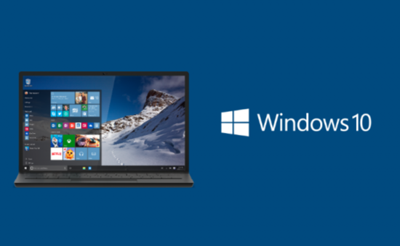
以上就是关于win10系统如何限制应用程序打开或关闭摄像头的详细方法了,有此需求的朋友可以参照小编的方法进行操作,更多关于win10系统技巧,请大家关注本站!
相关文章
- win10控制面板卸载不了软件怎么办?win10控制面板卸载不了软件解决方法
- win10系统崩溃怎么修复cmd?win10系统崩溃修复cmd教程
- win10待机密码在哪里设置?要怎么设置?
- win10版本2004更新功能介绍
- win10系统Xbox Game BAR解析
- win10系统安装教程大全|win10系统安装步骤教学方法
- win10系统补丁更新问题汇总
- 如何对win101903优化设置
- 怎么打开Win10系统自带截图工具?Win10系统自带截图工具打开教程
- win10商店下载太慢怎么办?win10商店下载速度慢解决方法?
- win10频繁蓝屏重启怎么解决?win10频繁蓝屏重启解决教程
- win10界面怎么切换win7风格?具体要怎么设置?
- win10官方镜像怎么安装到指定的盘?win10官方镜像安装到指定的盘教程
- Win10我的电脑怎么找?Win10我的电脑查找方法
- 如何将ics日程表加入到win10系统日历?
- 新装win10我的电脑在哪?新装win10我的电脑如何找回?
热门教程
Win10视频不显示缩略图怎么办?
2Win11安卓子系统安装失败
3笔记本Win7系统屏幕变小两侧有黑边怎么解决?
4Win7旗舰版COM Surrogate已经停止工作如何解决?
5Win10如何强制删除流氓软件?Win10电脑流氓软件怎么彻底清除?
6Win10总提示已重置应用默认设置怎么解决?
7Win11开始菜单怎么样设置在左下角?Win11开始菜单移至左下角步骤
8Win11分辨率改不了怎么办?Win11分辨率调整方法
9Windows11打印机驱动怎么安装?Windows11打印机驱动安装方法分享
10如何在Win11正式版中创建虚拟桌面?Win11正式版创建虚拟桌面的方法
装机必备 更多+
重装教程
大家都在看
电脑教程专题 更多+
